[iPhone] ホームボタンを押さずに、ホームボタンを押した効果を得る方法
こんにちは、@yoheiMuneです。
今日は久しぶりに開発ネタではなく、iPhoneの機能についてブログを書きたいと思います(*´∇`*)
ホームボタンが効かない際に、ホームボタンを押さずにホームボタンを押した効果を得る方法です。
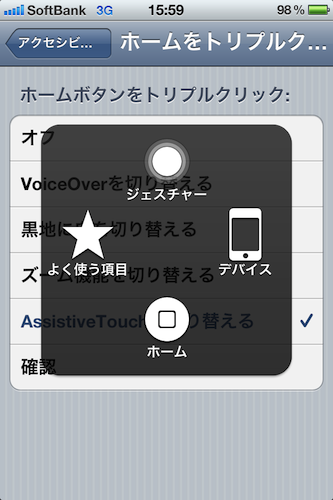
上の挿絵がそのサンプルとなります。
私は、ホームボタンの反応が悪くなったなと感じた時に、この機能を起動しておいて、 ホームボタンが動かなくなっても対応できるように保険をかけていますw。
ホームボタン押下以外にも、シェイク、複数指でのタップ、音量調整などを行うことが出来るので、 もしかしたら他の場面でも使えるかもしれません(`・ω・´)
まずは、設定アプリを立ち上げ、「一般」を選択します。
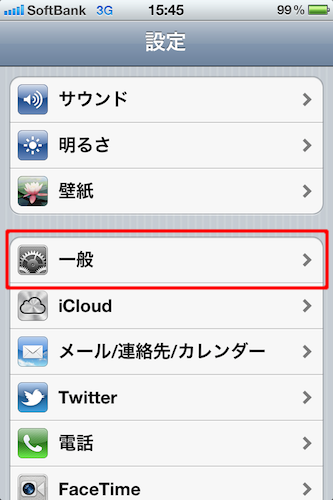
次に、「一般」の画面で「アクセシビリティ」を選択します。
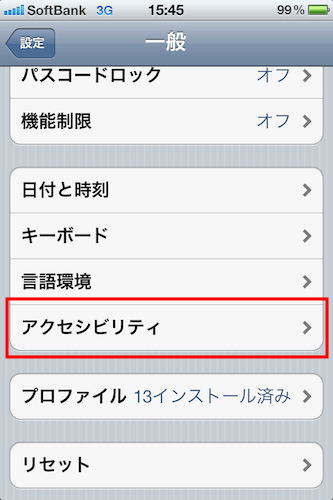
各種ある機能の中から、「Assistive Touch」を選びます。
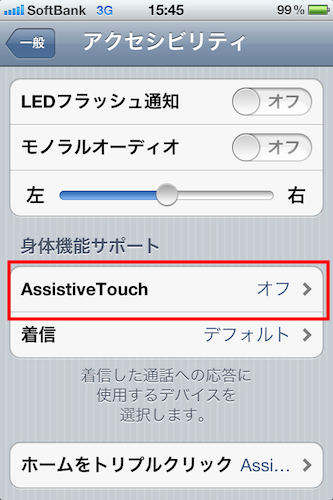
あとは、「オン」にすることで、起動することが出来ます。
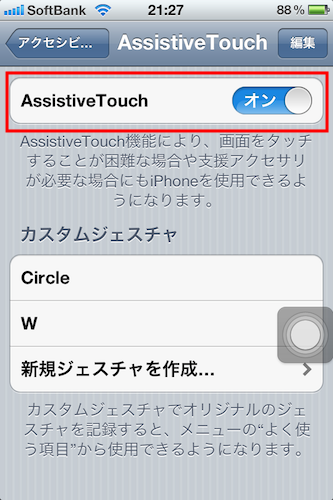
ON、OFFはこの画面で行えますが、「ホーム画面のトリプルクリック」に「Assistive Touch」を登録すれば、 設定アプリを開かずとも、機能のON、OFFが出来ます。
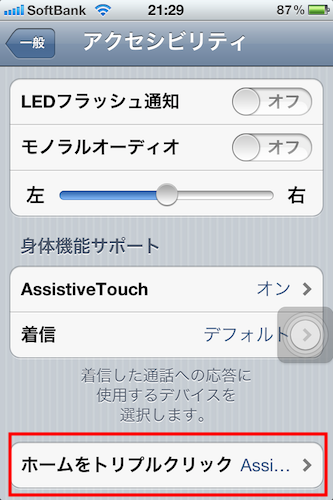
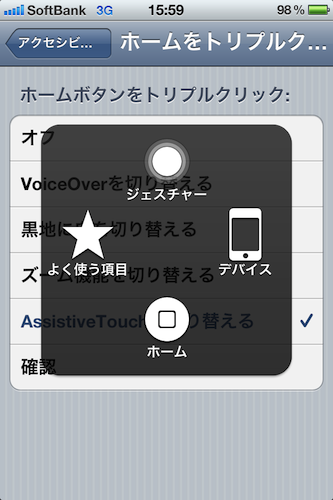
ここで「ホーム」をタップすると、ホームボタンを押した効果が出ます。
他にもデバイスやジェスチャーなどが使える要です。
(あと、カスタムジェスチャーも登録できます。が、私は使いこなせず。。)
ボワーンと出た「白い丸」は、ドラッグすることで場所を移動することも出来ます。
特定のボタンの上にあってジャマ!という時にも対応できます。
あと、キーボードを開いた時には、自動的にキーボード外に移動してくれるので、意外と気を使ってくれます。
また、面白い機能があったらご紹介出来ればと思います。
最後までご覧頂きましてありがとうございました。!
今日は久しぶりに開発ネタではなく、iPhoneの機能についてブログを書きたいと思います(*´∇`*)
ホームボタンが効かない際に、ホームボタンを押さずにホームボタンを押した効果を得る方法です。
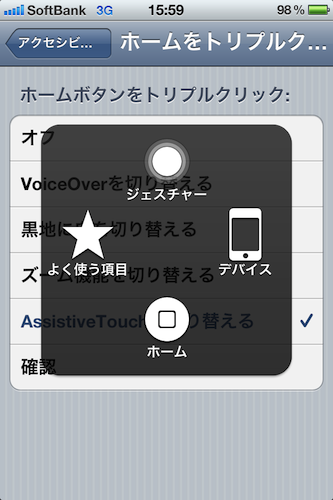
Assistive Touch!!
iPhoneに元々備わっているAssistive Touchという機能を使うと、実際のボタンを触らずに、 ホームボタンを押した効果を得ることが出来ます。上の挿絵がそのサンプルとなります。
私は、ホームボタンの反応が悪くなったなと感じた時に、この機能を起動しておいて、 ホームボタンが動かなくなっても対応できるように保険をかけていますw。
ホームボタン押下以外にも、シェイク、複数指でのタップ、音量調整などを行うことが出来るので、 もしかしたら他の場面でも使えるかもしれません(`・ω・´)
Assistive Touchの起動方法
Assistive Touchの起動方法を記載します。まずは、設定アプリを立ち上げ、「一般」を選択します。
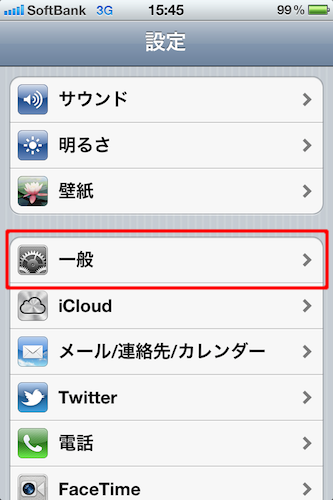
次に、「一般」の画面で「アクセシビリティ」を選択します。
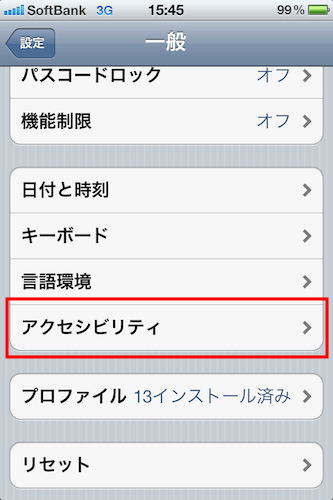
各種ある機能の中から、「Assistive Touch」を選びます。
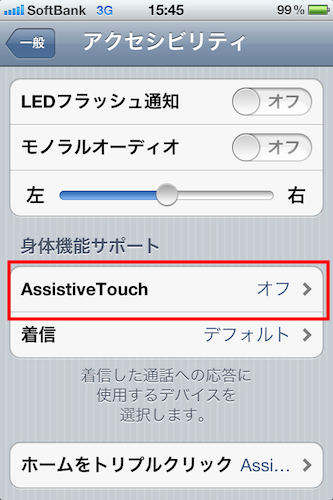
あとは、「オン」にすることで、起動することが出来ます。
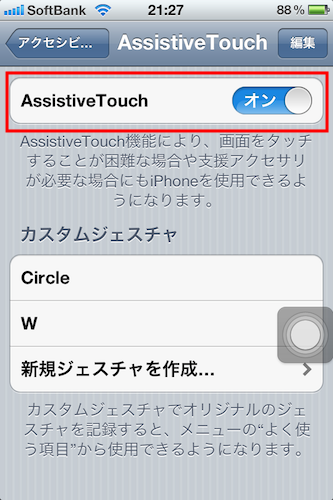
ON、OFFはこの画面で行えますが、「ホーム画面のトリプルクリック」に「Assistive Touch」を登録すれば、 設定アプリを開かずとも、機能のON、OFFが出来ます。
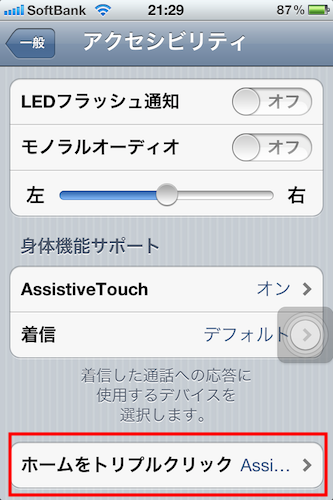
Assistive Touchの使い方
ボワーンと出た「白い丸」をタップすると、以下のようなメニューが表示されます。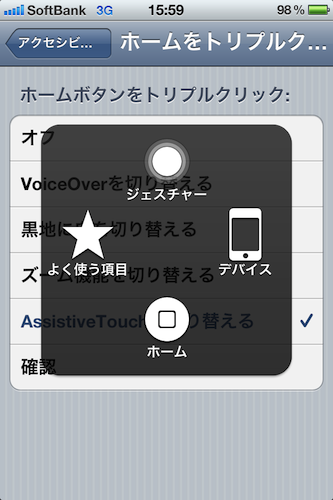
ここで「ホーム」をタップすると、ホームボタンを押した効果が出ます。
他にもデバイスやジェスチャーなどが使える要です。
(あと、カスタムジェスチャーも登録できます。が、私は使いこなせず。。)
ボワーンと出た「白い丸」は、ドラッグすることで場所を移動することも出来ます。
特定のボタンの上にあってジャマ!という時にも対応できます。
あと、キーボードを開いた時には、自動的にキーボード外に移動してくれるので、意外と気を使ってくれます。
最後に
iPhoneってiOSのバージョンアップの度に、知らない機能が増えていて案外楽しいものだなぁと感じます。また、面白い機能があったらご紹介出来ればと思います。
最後までご覧頂きましてありがとうございました。!








